Яндекс Строка является полноценным голосовым помощником, который может распознавать и обрабатывать ваши поисковые запросы. Для выполнения голосового поиска достаточно произнести команду «Слушай, Яндекс» и далее озвучить искомые слова, по которым будет производиться поиск.
«Строка» — одна из альтернатив известному голосовому помощнику Кортана. В отличие от приложения от компании Microsoft, Яндекс-аналог имеет поддержку русского языка. Кроме того, не все голосовые помощники поддерживают возможность поиска в интернете через русскоязычные поисковые системы.
Яндекс Строка: новый поисковый ассистент
Возможности
Небольшое удобное приложение позволяет выполнять поиск файлов на вашем компьютере и в Интернете. После установки программа автоматически попадает на панель задач, откуда и продолжает свою работу.
Во время инсталляции программы все параметры устанавливаются автоматически. При ее первом запуске будет показана короткая инструкция с использованием основных возможностей.
Яндекс Строка — что это такое??
Умная Строка умеет:

Дополнительные особенности
1. Среди прочего Яндекс Строка обладает несколькими полезными возможностями, в том числе способностью распознавать ввод с неправильной раскладки клавиатуры. Результаты распределяются в поисковой выдаче по их релевантности.
2. Программа не имеет гибких пользовательских настроек. И все же, нажав по иконке приложения правой клавишей, можно увидеть, что здесь предлагается настроить под себя горячие клавиши или изменить внешний вид.
3. Программа может отображаться на панели задач в виде иконки или строки, а также располагаться возле трея или кнопки запуска меню «Пуск».
4. Стоит отметить, что, в отличие от других навязчивых Яндекс-программ, приложение не предлагает поменять вашу домашнюю страницу в браузерах, является полностью бесплатной и не отображает рекламу.
В последнем пункте, собственно, нет особой необходимости, поскольку поисковая система в любой момент может продвигать выгодные ей поисковые запросы. Так поступают все поисковики.
5. Программа поддерживается всеми последними версиями Windows.
Пока что программа позиционируется как бета версия, что указывает на дальнейшую перспективу в ее разработке. Надеемся приложение и дальше будет развиваться и сможет поддерживать хотя бы некоторые возможности Microsoft Cortana. Все таки, Яндекс Строка еще не предугадывает потребности пользователя и не производит внутритекстовый поиск.
Яндекс.Браузер является бесплатным и современным браузером для компьютера с функцией Турбо-загрузки «тяжелых» веб-страниц на максимально быстрой скорости.
Скачать Яндекс Браузер для Windows 7, 8 и 10
Создано приложение на известном «движке» Blink, который был разработан и первым внедрен в Chrome от Google. Успех программы у русскоязычной аудитории пришел благодаря минималистичному и приятному дизайну, а также встроенным и полезным виджетам разных сервисов Яндекса собственной разработки.

- интегрированный модуль для просмотра и редактирования PDF, DOC, XLS, TXT и других документов;
- встроенный антивирус от Лаборатории Касперского, способный проверять загружаемый контент и отдельно скаченные файлы;
- на панели есть быстрый доступ к погоде, электронной почте, просмотр пробок, вход в облачное хранилище (диск), а также «умный» поиск;
- встроенное расширение Adguard с пожизненной лицензией (включается в Настройки — Дополнения, раздел Блокировка рекламы).
Скачать Яндекс браузер с официального сайта бесплатно на русском языке можно для ОС Виндовс 7, 8 и 10 любой битности по ссылкам ниже. Установка стандартная и по умолчанию.
Скачать Яндекс браузер для Андроид бесплатно
Мобильный браузер корпорации Яндекса стал популярным и завоевал в рунете лидирующие позиции. Предоставляет пользователям мобильных устройств Андроид моментальное открытие даже весьма загруженные web-страниц сайтов на смартфонах и планшетах с помощью режима Турбо 2.0. Бесплатный веб-обозреватель Yandex.Browser для удобства пользователей легко и незаметно адаптирует страницу сайта под размер экрана телефона.
Особенно на мобильных девайсах повышено внимание к безопасности и технология Protect в случае опасного сайта предупредит пользователя, а также заблокирует передачу личных данных через открытую Wi-Fi сеть.
На бесплатном мобильном браузере есть дополнительная синхронизация с другими пользовательскими устройствами с возможностью восстановления данных даже после повторной установки через APK-файл или Market. Все встроенные и дополнительные официальные расширения можно скачать без регистрации и на русском языке.
Скачать Яндекс браузер на iPhone и iPad
Последняя версия приложения на системе iOS делает открытие и просмотр сайтов максимально комфортным, загружая значительно быстрее даже большие страницы. Пользователям iPad и iPhone предлагается функционал «умной строки» для ввода запросов с помощью клавиатуры или голоса, мощная система рекомендаций по интересам и защитник от любых вредоносных данных. Современный и простой стиль интерфейса делает бесплатный Яндекс.Браузер быстрым и удобным.
Разработчики внесли в программу так называемые конфигурации для одновременного пользования на нескольких мобильных устройствах. Яндекс браузер часто обновляется и поэтому важно следить и всегда устанавливать новую актуальную версию.
Про режим Турбо
При медленном интернете включается сей режим. Позволяет максимально быстро ускорить загрузку страниц сайтов, а также экономить на трафике.
Про безопасность
Технология активной защиты Protect является уникальной в Яндекс.Браузере. Быстро проверяет скачанные файлы на возможные вирусы, защищает пароли и шифрует передачу данных в общественных незащищенных сетях.
Про умную Строку
Строка поможет пользователю узнать курс рубля, сообщить о пробках в городе и многом другом. А открывать сайты проще простого, достаточно ввести часть адреса и строка предложит возможные варианты.
Про синхронизацию
Синхронизация позволяет пользователю открывать и настраивать вкладки сразу на нескольких устройствах, сохранять пароли, любимые места, данные и иметь доступ к ним с одной учетной записи.
Установить Яндекс Браузер на компьютер можно бесплатно последнюю официальную версию по ссылке ниже. Рекомендуется производить установку по умолчанию на системный диск С для стабильной работы приложения.
Пользователи, у которых установлен Яндекс браузер, открыв список всех программ, имеющихся на их компьютере, могут обнаружить в нем приложение с данным названием. Далеко не всем ясно что это такое, откуда оно взялось и можно ли удалить без негативных последствий.
Ответы на все эти вопросы вы найдете в данной статье.
Что это за программа?
По сути программой это назвать можно с большим трудом, так как судя по выполняемым функциям «Кнопка яндекс на панели задач» это ничто иное, как обычный ярлык на сайт. В нашем случае на сайт Яндекс.
Вот так эта «программа» выглядит в виде значка на панели задач:

Если на нее нажать, то автоматически открывается Яндекс браузер с активной вкладкой на главную страницу сайта Яндекс.

Открытие сайта Яндекс при нажатии на кнопку
Причем если до этого в браузере были открыты или закреплены вкладки на другие сайты, они никуда не пропадают, а остаются на своих местах. К ним просто добавляется активная вкладка с сайтом Яндекса.
Откуда она взялась?
Вопрос вполне уместный, учитывая что никто специально ее не устанавливал. Но здесь все просто. «Кнопка яндекс на панели задач» устанавливается вместе с Яндекс браузером никак вас об этом не информируя и не предлагая выбора.
Так что если у вас установлен данный браузер или когда — то был установлен, то ответ на вопрос откуда взялась эта кнопка Яндекса очевиден.
Оставить или удалить?
Нужна она вам или нет, здесь каждый решает сам для себя. Если вы очень часто пользуетесь сайтом Яндекс, например для чтения новостей или проверки почты, то может и стоит оставить ее на своем компьютере. Хотя и в этом случае вам ничто не мешает сделать самую обыкновенную закладку, например на панели быстрого запуска.

Закладка на сайт Яндекса в панели быстрого доступа
В любом случае, удаление «Кнопки яндекс на панели задач» никак не повлияет и не затронет другие программы. Даже Яндекс браузер останется на компьютере со всеми настройками, закладками и паролями. Поэтому смело можете удалять эту действительно малополезную программу.

Удаление кнопки яндекс на панели задач
- https://softgallery.ru/yandex-stroka/
- https://soft-file.ru/yandeks-brauzer/
- http://helpadmins.ru/knopka-yandeks-na-paneli-zadach-chto-yeto/
Источник: vsebrauzeri.ru
Яндекс.Строка скачать на ПК

Яндекс.Строка – это мобильная программа от одноименного разработчика, которая позволит вам искать информацию в интернете посредством голосового запроса. Удобная и простая в обращении, Строка сделает вашу работу за устройством более организованной и простой. Используйте приложение как на своем смартфоне, так и на любом другом носителе.
В частности, вы можете скачать Яндекс.Строка на ПК, чтобы получить возможность активировать поиск голосом еще и на компьютере. Это отличное решение само по себе, но если вы решитесь прибегнуть к нему, то получите универсальный лаунчер по инсталляции и загрузке мобильного ПО на своем ПК.
Непосредственно сам проект отличается невероятно простым интерфейсом, а также низкой требовательностью к мощностям ЦП устройства-носителя. Стоит вам только загрузить приложение, после чего вы сможете в один клик активировать поисковый запрос. Программа выполнена на русском, вам не составит особого труда разобраться в ней, тем более что техническая поддержка Яндекс всегда находится на связи. Итак, почему же стоит загрузить это мобильное ПО, в том числе на компьютер?
Видео-обзор
Функционал приложения
Яндекс.Строка – эта программа, которая позволяет юзеру искать определенную информацию, а также производить ряд действий в сети посредством голосового набора. В отличие от помощника, например, Сири, проект потребует значительно меньше ресурсов центрального процессора устройства, что является преимуществом. Используйте приложение для того, чтобы упростить свое пользование гаджетом, быстро искать информацию в сети. Установите Яндекс.Строка на компьютер, чтобы использоваться возможности ПО и на своем ПК. Кроме того, это довольно удачное решение в том случае, если вы часто пользуетесь и другими возможностями мобильного ПО за персональным компьютером, в таком случае проект отлично подойдет для быстрой навигации в сети.
Преимущества и недостатки
Преимущества
Среди плюсов Яндекс.Строки стоит отметить такие:
- Удобный и простой интерфейс, благодаря чему в программе сможет разобраться даже новичок.
- Приложение полностью локализовано на русский, все функции, настройки, а также наименование в рамках функционала выполнены на этом же языке, вы не ошибетесь.
- Программа доступна полностью бесплатно, нет никаких ограничений функционала для тех, кто выбрал простой аккаунт.
Строка – это отличный вариант упорядочить и упростить свое пользование умным гаджетом.
Недостатки
Среди минусов Строки есть не так много действительно конструктивных недоработок, отметить следует такие:
- Скромные возможности в распознавании команд. Так, к примеру, задать запрос с несколькими словосочетаниями будет проблематично, вам придется предварительно упростить его.
- Приложение практически не развивается. После того как итоговая версия Строки была представлена, функционал проекта остается на одном месте, что несколько озадачило пользователей.
- Пока программа активна, а только так вы сможете воспользоваться ее функциями, она потребляет заряд батареи, причем довольно сильно.
Несмотря на свои недостатки, проект Строка остается востребованным, в основном из-за простоты и доступности.
Как установить Яндекс.Строка на компьютер

В процедуре инсталляции мобильного ПО на ПК нет ничего сложного, если подойти к процессу основательно, изучить инструкцию, а также следовать ей безоговорочно. Все необходимое для процесса вы найдете в открытом доступе на нашем портале, включая специализированный софт BlueStacks 4. Используйте его для генерации и запуска виртуального диска, который выступит своеобразным носителем целевой программы.
Кроме того, эта же программа послужит в роли лаунчера, открыть любое загруженное приложение можно из главного меню ПО. Помимо программы, вам может потребоваться и инсталлятор, файл в формате «.apk», который вы также найдете на базе нашего проекта. Все это доступно совершенно бесплатно. В любом случае, процедура инсталляции не займет много времени, если вы будете следовать инструкции, конечно же.
Инсталляция через эмулятор
В первую очередь позаботьтесь о том, чтобы все программные компоненты работали корректно. Ознакомьтесь подробнее с функционалом эмулятора, попробуйте некоторые из них. Если все в порядке, переходите к процедуре, она протекает так:
- Создайте виртуальную платформу на базе ОС Android, используя активатор функции из главного меню ПО. При проведении процедуры обратите особое внимание на версию операционки в основе устройства, оная должна точно совпадать с требованиями приложения.
- Теперь вам нужно меню поиска в интерфейсе эмулятора. Впишите в пустое поле оригинальное наименование проекта, после чего прожмите на клавиатуре «Ввод». Если вы все сделали правильно, в таком случае окажитесь на странице Строки в Плей Маркет.
- Авторизуйте свой аккаунт сервиса Google Store, верифицируйте данные через почтовый ящик Gmail при необходимости. Если этих данных у пользователя попросту нет, в таком случае создайте новую учетную запись. Процедура не отличается сложностью.
- Скачайте и установите Yandex.Stroka на ПК. Дождитесь уведомления о том, что инсталляция проекта полностью завершена, после чего попробуйте открыть приложение на компьютере, и проверьте на предмет сбоев его функционал.
- В качестве лаунчера используйте только BlueStacks. Запустить программу можно из главного меню эмулятора, кликнув мышью по соответствующему ярлыку. Таким образом пользователь избежит сложностей с последующей эксплуатацией ПО.
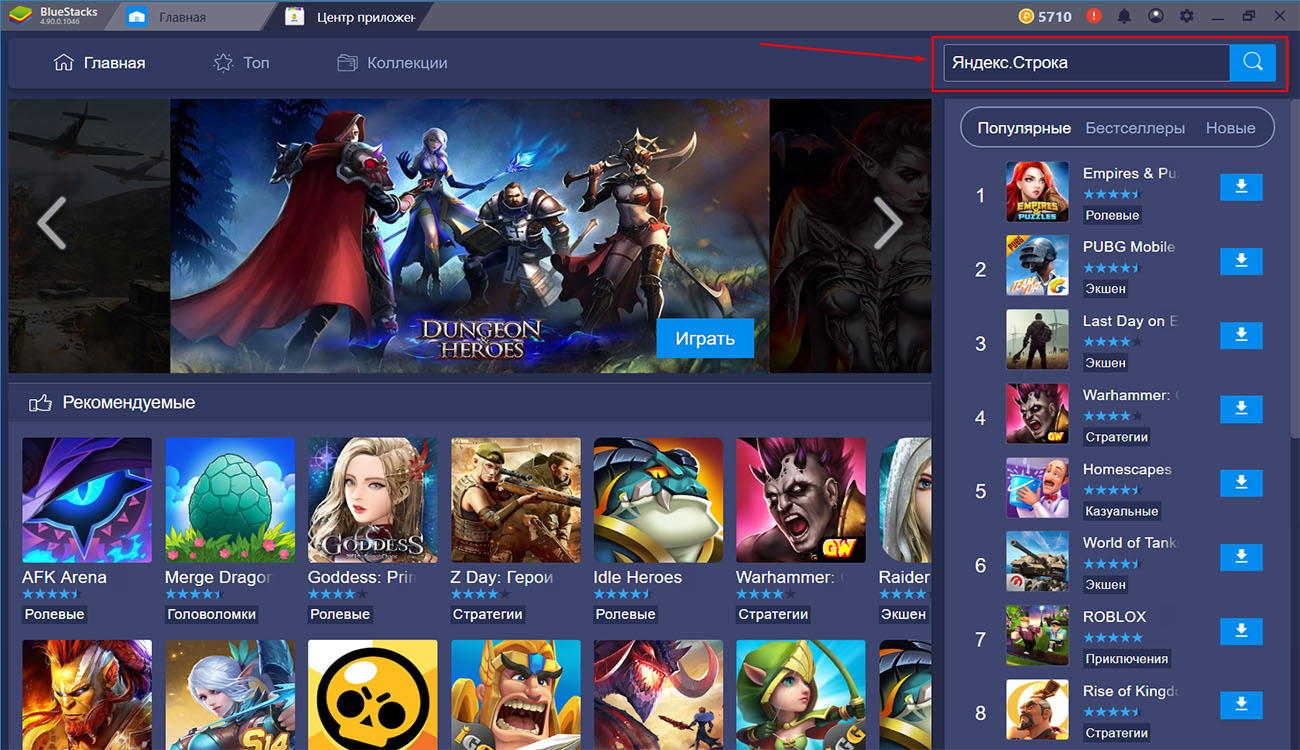
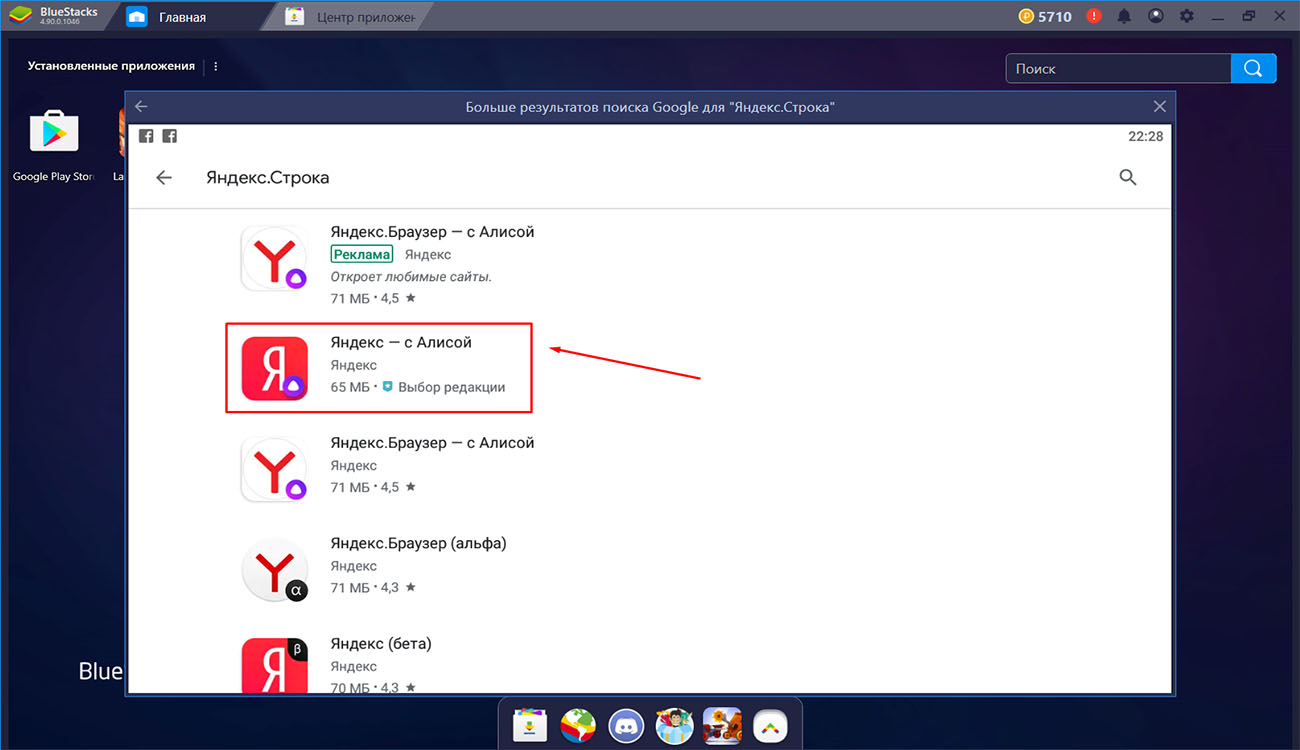
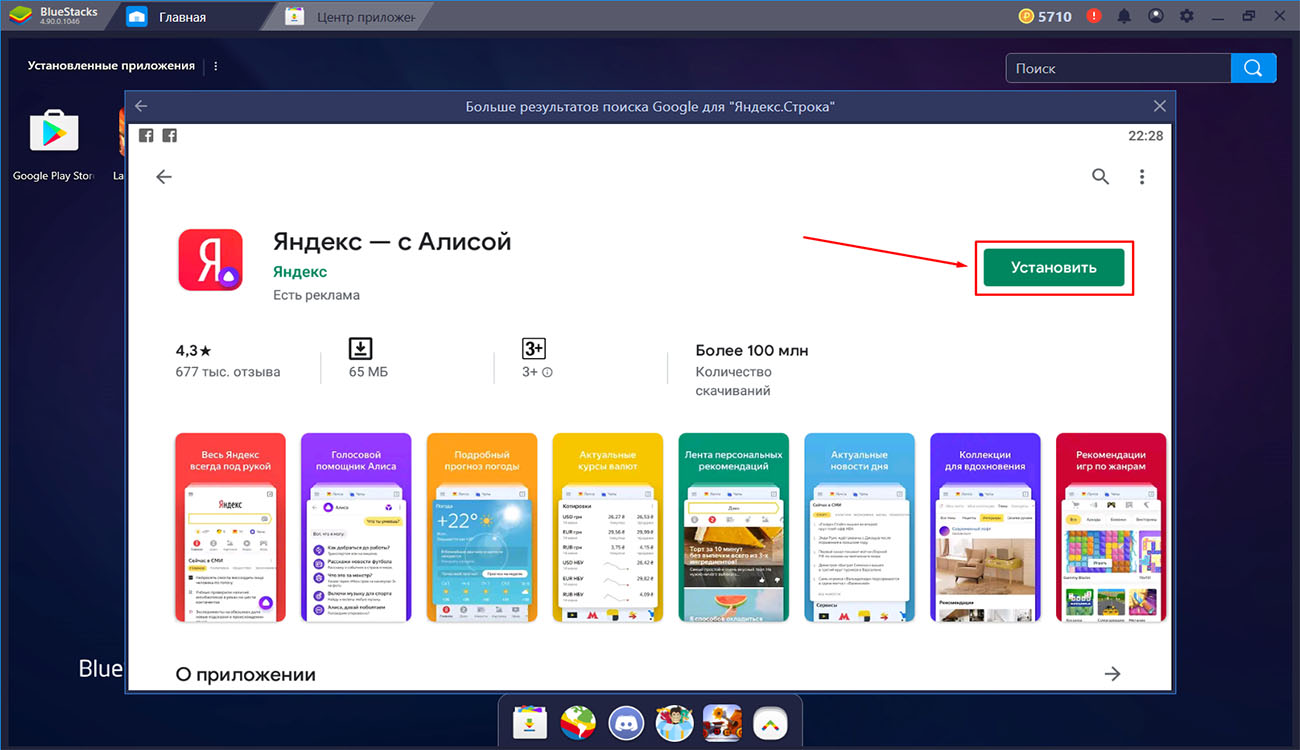
Если у вас возникли проблемы на этапе скачивания данных программы через виртуальный маркет, в таком случае попробуйте провести инсталляцию другим способом. Он подробно описан ниже.
Установка с помощью архива
В этом случае загрузка программы будет происходить через специальный инсталлятор, такой есть у каждого мобильного приложения. Это файл в формате «.apk», который упакован в одноименный архив на базе нашего проекта. Скачайте каталог на накопитель, извлеките данные, после чего переходите к дальнейшим манипуляциям:
- Убедитесь в том, что все компоненты для проведения инсталляции, активны и работают исправно. При необходимости создайте еще одну виртуальную платформу, а также переустановите ПО.
- Вам нужен активатор функции извлечения данных с внешнего загрузчика, который интегрирован в главное меню ПО. Воспользуйтесь им, после чего следуйте инструкциям.
- Используйте «Обзор» для того, чтобы проложить путь к распакованным данным на компьютере. Выберите инсталлятор из предложенного перечня различных исходников, нажмите ОК.
- Как только процесс загрузки будет завершен, попробуйте активировать программу упомянутым выше способом. Если у вас получилось, значит процедура была успешной, и вы можете наслаждаться функционалом ПО.
При появлении сложностей на завершающем этапе загрузки вам стоит проверить на предмет ошибок виртуальную платформу, а также повторно скачать инсталлятор.
Системные требования
Ваш компьютер должен соответствовать такой минимальной спецификации для проведения инсталляции компонентов ПО:
- Центральный процессор модели Intel Core i3 с тактовой частотой в 2,4 ГГЦ или более.
- Графический модуль уровня AMD Radeon RX 530 2 ГБ или его более современные аналоги.
- Как минимум 4 ГБ оперативной памяти для обеспечения быстродействия ПК с запущенным эмулятором и активным приложением.
- Не менее 5 ГБ свободного дискового пространства, что потребуется для создания и запуска виртуальной платформы на диске.
Для того чтобы воспользоваться всеми возможностями Строки, пользователю потребуется стабильное подключение к сети.
Аналогичные приложения
Аналогов у этого проекта не так много, вот некоторые из программ, которые можно попробовать:
- Яндекс — с Алисой от Яндекс. Это комплекс программ, в который входит браузер, виджет погоды и новостей, а также голосовой помощник Алиса. Именно последнее наиболее интересно. В отличие от большинства похожих проектов, Алиса отличается живым, натуральным голосом, с ней приятно общаться, а перечень доступных фраз и словоформ у помощника постоянно обновляется и растет. К сожалению, за такой функционал приходится расплачиваться высокими требованиями к носителю, но вы можете загрузить приложение на компьютер, чтобы решить проблему лагов.
- Ассистент Дуся от UseYoVoice. Перед вами – одна из наиболее популярных и старых программ в категории. Она отлично работает с практически любым устройством, функционал приложения предполагает глубокую интеграцию в смартфон или другой носитель, благодаря чему Дуся «обучена» сложным, многоуровневым функциям. Этот голосовой ассистент не слишком требовательный к носителю, так что его вполне возможно загрузить даже на маломощный гаджет.
Яндекс.Строка – это удобный способ найти что угодно в сети, используя голосовой набор. Вы не просто экономите свое время, но еще и делаете пользование гаджетом комфортнее.
Скриншоты
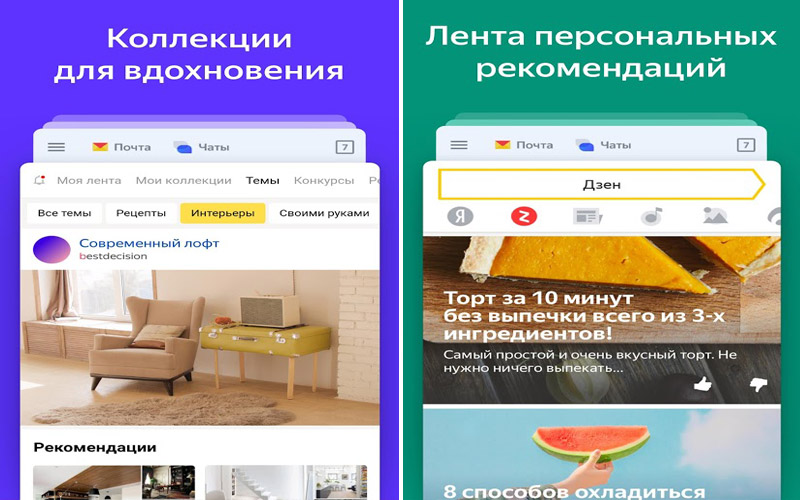
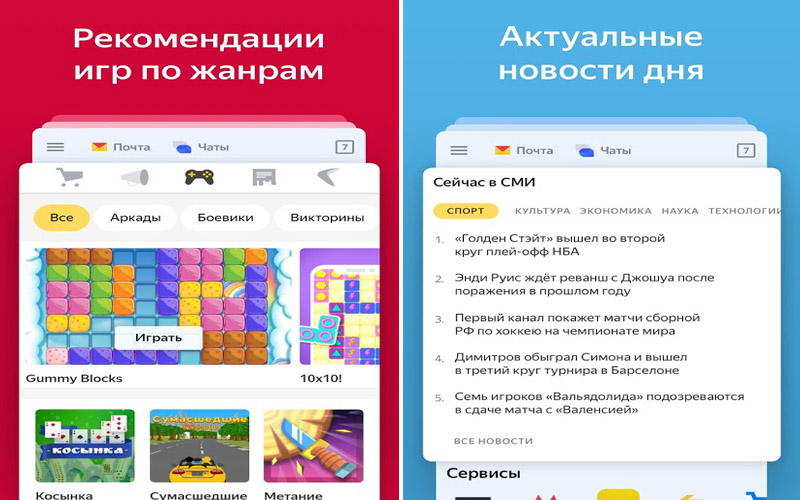
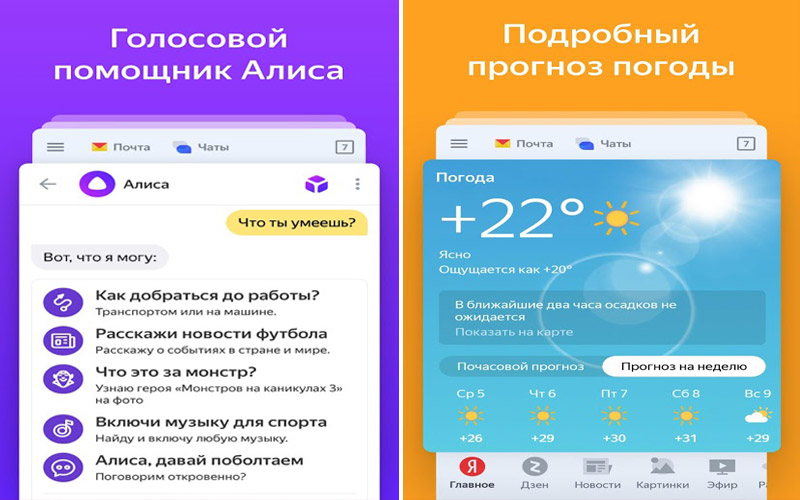

Заключение
Скачайте Яндекс.Строка на ПК, чтобы получить в свое распоряжение удобный и высокопроизводительный софт для голосового поиска в сети. Используйте приложение на своем компьютере, чтобы сделать работу за ним удобнее и комфортнее. Что же касается самого приложения, отметить следует эргономичность и лаконичность интерфейса, минимум отягощающих функций, а также немалый перечень возможностей, доступных пользователю. Попробуйте, вам точно понравится новый способ поиска в сети.
Источник: newsor.net
Что такое поисковая строка

Получи нашу книгу «Контент-маркетинг в социальных сетях: Как засесть в голову подписчиков и влюбить их в свой бренд».
Подпишись на рассылку и получи книгу в подарок!

Поисковая строка — это поле в системе, куда пользователь вводит свой запрос.
Такие строки встречаются на сайтах, где много информации. Пользователь может воспользоваться такой строкой и найти нужную информацию на сайте.
Но самый яркий пример — это поисковые системы.
Как выглядит поисковая строка
В поисковых системах
Вот так выглядит поисковая строка Яндекса.

После ввода запроса следует нажать кнопку “Найти”, и наслаждаться результатом отбора. После ввода запросы можно уточнить результаты, выбрав кнопку расширенного поиска.

Расширенный поиск позволит отобрать наиболее релевантные результаты.
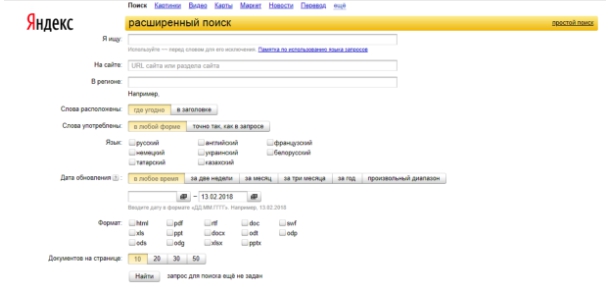
Поисковик предусматривает работу с различными фильтрами (поиск по времени, картинкам, новостям и т.д.). С помощью них вы можете уточнить запрос: ввести ограничение по региону, словоформе, определенному интернет-сайту, типу файла, языку, дате обновления веб-страницы и т.д. Активные фильтры изменяют цвет, поисковик при этом дает выдачу автоматически, согласно заданным условиям.
Под строкой поиска есть дополнительные быстрые фильтры. Вы можете искать только картинки, информацию на картах и т. д.

Зарубежный поиск Google мало чем отличается от своего российского конкурента.
Для поиска необходимо ввести также ключевой запрос.

В Google можно также работать с системой быстрой фильтрации поиска (горизонтальное меню под строкой).

Расширенный поиск Google также поможет уточнить поисковый запрос и выдаст наиболее точную информацию. Для навигации применяется система пояснений.
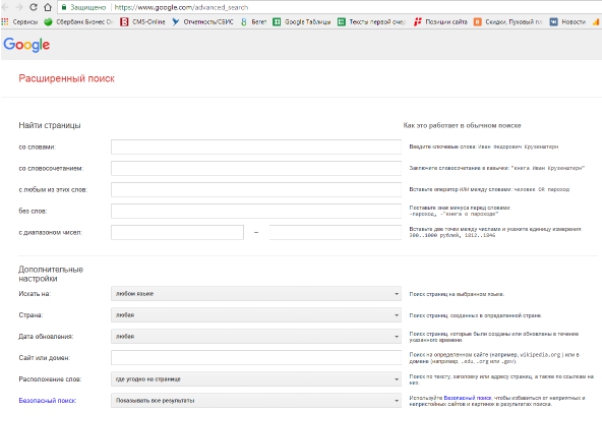
Интересные особенности поисковых строк в каждой ПС
При введении ключевого запроса каждый поисковик (Яндекс, Google и другие) выдает родственные вашему введенному запросу ключи (которые чаще всего искали люди, а также вводил ранее пользователь вашего компьютера).
Например, вы вводите ключевик “Воронеж”. ПС выдает всплывающее окно с подсказками, при выборе одной из них вы можете уточнить свой запрос. К примеру, он может выдать дополнительные ключи типа “Воронеж на карте России”, “Воронежская область”, “Воронеж прощание с Романом Филипповым”. Понятно, что запрос “Воронеж” слишком объемный, и поисковику до конца не ясно, что именно ищет пользователь. При уточнении ключа вы получите более релевантную выдачу.
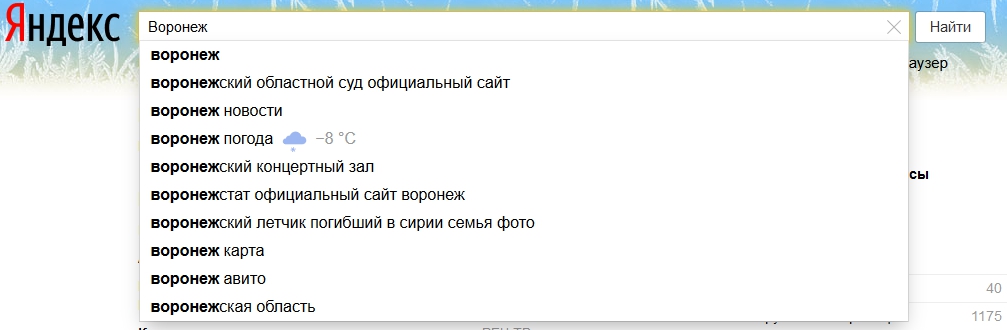
Зачем нужны подсказки в поисковиках
Главная задача, заложенная разработчиками — помощь пользователю в его поиске. Со временем SEO-специалисты стали ориентироваться на подсказки при продвижении сайта, в частности, для составления семантического ядра (подбора ключей, по которым происходит продвижение сайта). Как правило, это низкочастотники или среднечастотники, с синонимами и хвостами, информацию по которым ищут пользователи Интернета.
Как отключить подсказки в поисковиках
Иногда всплывающее окно с подсказками мешает при работе с поисковиком: например, ПК пользуется не один человек, и он хочет сохранить конфиденциальность поиска. Или старые запросы пользователя, которые выдаются во всплывающем окне, мешают при поиске. Рассмотрим, как удалить подсказки по индивидуальному поиску на примере ПС Яндекс. В правом верхнем углу главной страницы нажимаем “Настройка”, затем “Настройка портала” и “Результаты”. Следует убрать маркеры в разделе “Персональный поиск” и сохранить конфигурацию.
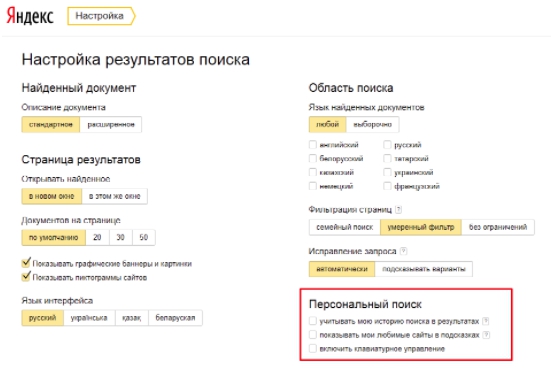
Чтобы удалить некоторые подсказки или настроить их порядок выдачи по-другому — при вводе запроса перейдите на окно подсказок. Напротив каждого ключа есть кнопка удаления, а изменить порядок можно путем простого перетаскивания выбранного ключа вверх по окну или вниз.
Поиск через браузеры
Современные браузеры позволяют вводить запрос прямо в адресной строке.
В каждом браузере по умолчанию после ввода запроса открывается определенная ПС, изменить которую можно в его настройках.
Google Сhrome

Запрос можно ввести в одно из двух полей. Верхнее поле (это и есть адресная строка) в нашем примере автоматически подключит поисковую строку Google. Нижнее служит для удобства и расширяет функционал браузера. В нашем примере оно подключает поиск Mail. Работает полноценное окно подсказок, о которых мы расскажем ниже.
Mozilla Firefox

При вводе ключа реализован поиск посредством ПС Яндекс. Причем, всплывают только подсказки по вашему предыдущему поиску. Обращения к подсказкам ПС не происходит.
Opera
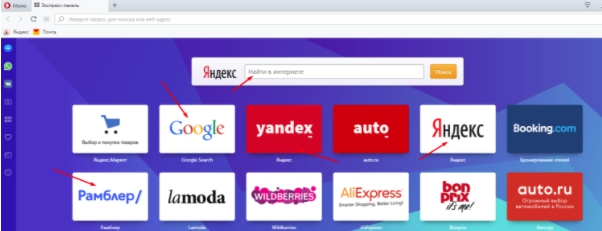
По умолчанию помогает в поиске зарубежный Google, помогая подсказками. Для удобства в самом интерфейсе веб-браузера установлены ссылки на несколько поисковых систем. Кроме того, искать что-то можно через саму адресную строку вверху.
Как изменить поисковую систему в адресной строке
Допустим, вам не подходит Яндекс, нужен Google. Как мы уже говорили ранее, поменять вызов предустановленного поисковика через адресную строку можно в настройках каждого браузера. Рассмотрим, как изменить основной поисковик в браузере Google Chrome.
Выберите символ в правом верхнем углу открытого браузера.
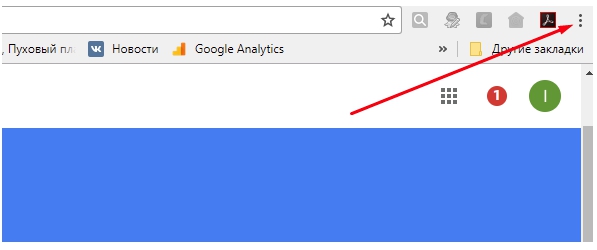
Перейдите в настройки. В данном разделе можно изменить поисковую систему для адресной строки и интерфейса.
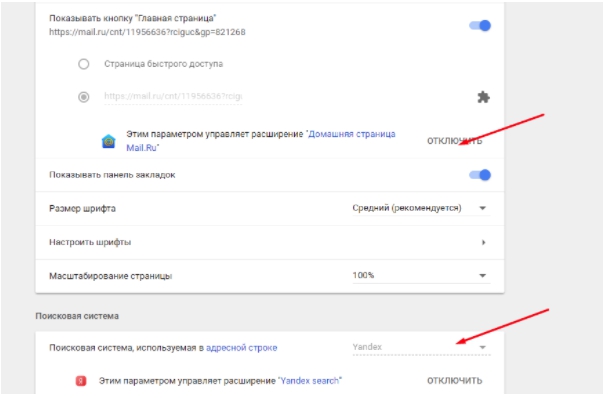
Подсказки в поисковой строке веб-браузера
Браузер, также как и ПС, предлагает помощь пользователю в виде подсказок при вводе запроса. При вводе еще самых первых букв браузер уже выдает соответствующие запросы из введенных вами ранее. Кроме запросов он выдает и названия/адреса посещенных страниц, которые содержат в себе вводимое сочетание букв.
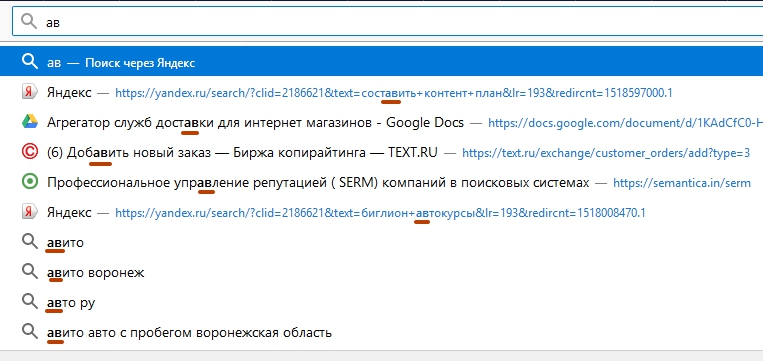
Как очистить поисковую строку в браузере от подсказок
Каждый введенный вами (и не только вами) запрос через браузер хранится в его кэше. Список похожих запросов выпадает постоянно, если вы вводите новый похожий ключ в браузере. Для очистки кеша следует принудительно их удалить или установить запрет на кеширование.
IE
В «Сервис» раздел «Свойства» найдите историю просмотров, промаркируйте все пункты, указывающие на ключевые запросы, сохраните изменения. В «Поиск» найдите предустановленный поисковик и для запрета кеширования выберите «Отключить».
Opera
Нажмите Ctrl и одновременно F12. Активируйте режим «Поиск». Отключите подсказки. Затем войдите в «Расширенные»-«История» и удалите кэш диска.
Mozilla Firefox
Пройдите в «Настройки», и включите «Приватность». Там же удалите историю и установите сроки ее очищения в будущем. Отметьте маркеры на пунктах «Кэш» и «Журнал форм и поиска», очистите их.
Рассмотрим подробнее, как удалять поисковые подсказки на примере Google Chrome.
Для перехода к настройкам нажмите на символ “три точки” вверху справа. Выберите “Настройки” — “Дополнительные”.
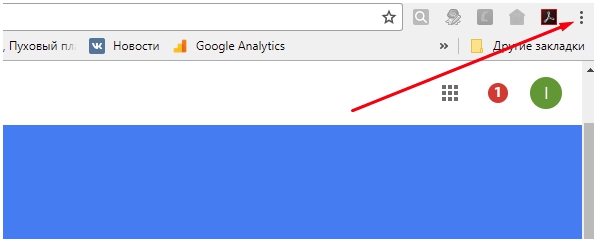
Уберите указанный маркер.
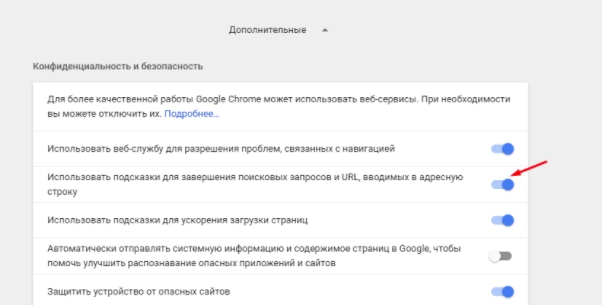
Также в каждом браузере можно удалить какую-либо конкретную подсказку. К примеру, в Хроме надо ввести запрос, выбрать ненужную подсказку, нажать Shift + Delete.
Вы можете отключить подсказки в любой момент, если они вам не нужны.
Рассказать о статье:

Десятки тысяч посетителей на ваш сайт по тематике вашего бизнеса за копейки
О вашем бренде узнают и начнут говорить
Источник: semantica.in